Mit Macro Recorder aufnehmen
Um die Aufnahme eines Makros zu starten,
- Betätigen Sie im Hauptmenü des Programmfensters die Schaltfläche "":
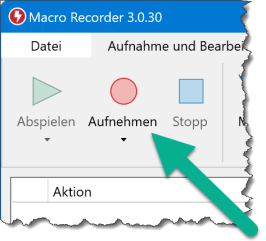
- Oder klicken Sie mit der rechten Maustaste auf das Taskleistensymbol und wählen Sie "".
- Oder betätigen Sie die Tastenkombination, die Sie in den Einstellungen für das Starten einer Aufnahme konfiguriert haben.
Während einer Aufnahme blinkt das Startleistensymbol und Macro Recorder nimmt folgende Informationen auf:
- Mausbewegungen
- Mausklicks
- Mausradbetätigungen
- Tastendrücke und Texteingabe.
- Programmfokusänderungen (einschließlich Fenstergröße und -position)
- Pausen zwischen den obigen Aktionen
Um eine Aufnahme zu stoppen:
- Betätigen Sie im Hauptmenü des Programmfensters "".
- Oder klicken Sie auf das Macro Recorder Startleistensymbol.
Um eine Aufnahme unterhalb der aktuell markierten Aktion fortzusetzen, klicken Sie nochmals auf "".
Nach Aufnahme eines Makros können Sie dieses wiedergeben oder bearbeiten.
Tipps für die Aufnahme
- Nehmen Sie sich Zeit - Sie können die Wiedergabegeschwindigkeit des Makros und etwaig gemachte Pausen später kürzen.
- Keine Perfektion erforderlich - Macro Recorder kann die Mauspfade nachträglich glätten.
- Definieren Sie Tastenkombinationen zum Aufnehmen und für die Wiedergabe in Macro Recorder. Damit können Sie Teile des Programms ohne Programmfenster benutzen und eliminieren das Risiko, dass es bei einer Aufnahme im Weg ist.
- Achten Sie bei einer Aufnahme darauf, dass sich Fensterinhalte oder die Position von Bedienelementen ändern können: Ein Symbol in der Taskleiste kann sich verschieben, wenn ein anderes Programm gestartet wird. Ein Tray-Icon ist möglicherweise nicht verfügbar, wenn das entsprechende Programm noch nicht gestartet ist.
- Wenn Sie einen Browser aufzeichnen, können wechselnde Online-Anzeigen die restlichen Webseiteninhalte verschieben und Mausklicks könnten ins Leere gehen. Erwägen Sie daher, Programme per Tastendrücke statt über Mausklicks steuern, um unvorhersehbare Änderungen in der Benutzeroberfläche zu umgehen. Tastendrücke und Hotkeys sind unabhängig von Bildschirmauflösungen, Speicherorten, Bedienelementen und Fensterinhalten unterschiedlicher Größe. Mit der TAB-Taste können Sie zum Beispiel zwischen Eingabefeldern springen, ohne hierzu die Maus klicken zu müssen.
- Ein Laptop kann schneller laufen, wenn er an eine Stromleitung angeschlossen ist, als wenn er mit Batterie betrieben wird. Ein Backup-Hintergrundtask kann den gesamten Computer verlangsamen und seine Gesamtleistung verändern. Geben Sie Programmen genügend daher Zeit, um Aufgaben unter allen Bedingungen zu erledigen. Wir empfehlen ausdrücklich die Pixel-Farberkennung zu verwenden, die ein Makro pausiert, bis das automatisierte Programm seine Aufgabe beendet hat.
- Wenn Sie ein Makro mit anderen Benutzern teilen, denken Sie daran, dass das automatisierte Programm auf verschiedenen Computern oder Betriebssystemen unterschiedlich aussehen kann.
- Macro Recorder kann nur Maus- und Tastaturereignisse von Anwendungen erkennen, die mit den gleichen Benutzerrechten ausgeführt werden. Wenn Macro Recorder mit normalen Benutzerrechten gestartet wurde, erkennt er keine Benutzereingaben in Anwendungen, die mit Admin-Rechten laufen (z.B. der Task-Manager). Um diese Ereignisse abzufangen, starten Sie Macro Recorder ebenfalls mit Admin-Rechten.
- Auf einem Mac kann Macro Recorder keine Bedienelemente der Benutzeroberfläche steuern, die durch das macOS-System "Secure Input" gesichert sind.